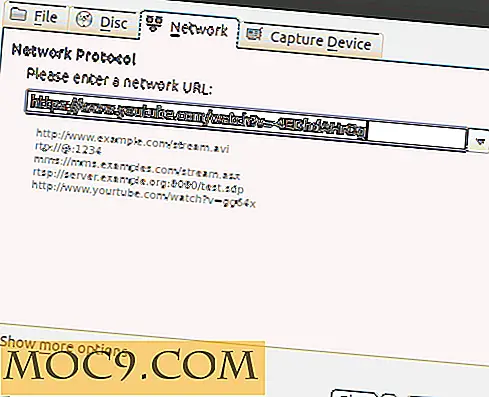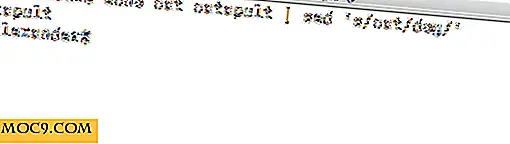Så här installerar du Zimbra Collaboration Suite i Ubuntu Server
Zimbra Collaboration Suite (ZCS) är en nästa generations samarbets- och kommunikationsplattform, med ett uppdrag att svara på de utmaningar som stora organisationer ställer inför genom tidigare adresssystem. Medan Zimbra också erbjuder värdlösningar är Open Source-utgåvan en självhävd postplattform som behåller det mesta av funktionaliteten i den betalda versionen.
Zimbra är ...
- Korsplattform: (Linux, Mac, Windows). Kör från en server kan den nås som ett AJAX webbprogram från de flesta större webbläsare
- Innovativ: Gränssnittet har funktionalitet som vanligtvis finns i skrivbordsprogram som dra och släpp eller avancerad sökfunktion
- Säkert: Du får full kontroll över dina konton och data
- Lätt att underhålla: Du får full CLI eller webbaserad kontroll över din installation
- Kompatibel: Förutom webbklienten kan du få tillgång till våra Zimbra-meddelanden från Outlook och andra skrivbordsklienter.
Installera Zimbra är förvånansvärt rakt fram och kan slutföras under 10 minuter. Zimbra rekommenderar att du inaktiverar SELinux och eventuella brandväggar innan installationen. OpenSouce Edition installerades på en ny, full stack Ubuntu 14.04.2 LTS-server; Förekomsten för detta var för handledningens skull, med alla standardkomponenter kvar i intakt.
Förbereder ditt system
Efter att du loggat eller sshing in på din Ubuntu 14.04 Server installation måste du bli rot. I stället för att använda su, är det en bra idé att fortsätta med
sudo-s
Förutom fördelarna med sudo över su, kommer sudo -s inte att ändra din $HOME variabel, så du fortsätter att arbeta i din användares hemkatalog.
Zimbra kommer i konflikt med postfix. Du kan bara inaktivera det, men det är troligtvis bäst att avinstallera det helt om du planerar att använda Zimbra för meddelanden ändå.
apt-get ta bort postfix --purge
Ubuntu länkar sh att dash, men Zimbra installatören kommer att klaga om det inte hittar bash där det förväntar sig det. För att fixa det här, bör du peka på Sh till bash:
ln -sf / bin / bash / bin / sh
Konfigurera nätverket
Du behöver en statisk IP-adress, om du inte redan har en. Att redigera /etc/network/interfaces filen skulle vara det enklaste alternativet.
nano / etc / nätverk / gränssnitt
Ändra filen för att inkludera följande rader. Naturligtvis bör adresserna ersättas enligt din egen nätverkskonfiguration.
iface eth0 inet statisk adress 192.168.56.101 nätmask 255.255.255.0 gateway 192.168.56.100 dns nameservers 188.36.126.115 88.132.32.137

På testinstallationen var värdnamnet som användes "ubuntu-test.com", vilket inte är ett registrerat domännamn. Din ska vara en riktig, om du planerar att använda Zimbra.
Efter körning
värdnamn mail.ubuntu-test.com
och specificera din egen domän, redigera filen /etc/hosts
nano / etc / hosts
Och ändra det för att inkludera följande (med egen IP och domännamn, förstås):
127.0.0.1 locahost.localdomain localhost 192.186.56.101 main.ubuntu-test.com
Spara det och starta om nätverkstjänsterna för att se till att alla ändringar träder i kraft.
/etc/init.d/networking restart
Nu är din server nästan förberedd. För att installera förkunskapspaket är det bäst att låta Zimbra installationsprogrammet kontrollera vad som saknas.
Erhålla Zimbra
Du kan hämta installationsfilerna på något sätt som du gillar från Zimbras nedladdningssida. I skrivande stund var den färskaste tillgängliga OpenSource-versionen 8, 6, 0 GA. För att få det från terminalen, bara kopiera och klistra in
wget http://files2.zimbra.com/downloads/8.6.0_GA/zcs-8.6.0_GA_1153.UBUNTU14_64.20141215151116.tgz
och vänta tills nedladdningen är klar. När den är nedladdad måste du packa upp filen. Med hjälp av asteriket (*) kommer jokertecken nedan att packa upp vilken version av Zimbra du just har laddat ner (om det är den enda nedladdade filen i din nuvarande katalog) så du är säker att kopiera och klistra in under kommandot:
tjär -xvf zcs- *
Installera saknade beroenden
Zimbra-installationsskriptet har automatisk beroendekontroll. Du kan köra det bara för att se vad du kanske saknar. Ange den uppackade katalogen och kör installationsprogrammet:
cd zcs- * ./install.sh
Det kommer att be dig att acceptera licensavtalet

Du måste då välja alla paket, som du skulle installera dem, och installatören kommer att berätta vad som saknas:

Avsluta installationsprogrammet och installera alla saknade paket
apt-get install sysstat sqlite3 pax
Installera Zimbra OS Edition
Du bör köra installationsprogrammet igen:
./install.sh
Efter att du har accepterat licensen igen, kommer det inte att klaga nu, men börja bygga Zimbra.
Du kommer fortfarande få några frågor att svara på. Först måste du välja (igen) de komponenter du vill installera. Standard svaret är "ja". Tryck på Enter kommer att acceptera komponenten. För att hoppa över någon av komponenterna, tryck på "n."

Efter att ha accepterat "Systemet kommer att ändras" -dialog fortsätter installationen, upp till DNS-kontrollpunkten. Vid denna tidpunkt kan det klaga på MX-post (postutbyte). Det är bäst att skapa en MX-domän här. Lyckligtvis har installatören möjlighet att göra detta in-line:

Installatören bör snart ta dig till huvudmenyn för konfigurationsmenyn:

Ett uppenbart nästa steg är att konfigurera det saknade admin-lösenordet. Genom att trycka på "7" tar du dig till undermenyn för zimbra-butiken:

Om du trycker på "4" hittar du det har skapat ett slumpmässigt lösenord för dig. Tryck på Enter för att acceptera det (och glöm inte att notera det), eller skriv din egen här.

Obs! Det här är en svag punkt i det övrigt fasta installationsprogrammet. Lösenordet skrivs klart på skärmen och det finns ingen bekräftelsesdialog heller. Var försiktig, du har bara ett skott. Det är bäst att dubbelkontrollera ditt lösenord innan du trycker på Enter.
Tryck på "r" för att återgå till huvudmenyn

Du kan välja vilka komponenter som ska vara aktiverade eller inaktiverade och ställa in dem en efter en och ange deras nummer. När du är klar trycker du på "a" för att slutföra installationen.
Grattis, om du lyckats nå så långt har du just installerat Zimbra OS-utgåva på din server.
Kontrollera om allt fungerar
För att kontrollera att allt är igång, kontrollera statusen för varje komponent med zimbracontrol kommandot. Zimbra har skapat en ny användare som heter "zimbra", som du ska byta om nästa, med hjälp av su
su zimbra
Starta sedan statusskärmen:
zmcontrol status
Du borde ha ett liknande resultat:

För att komma åt ditt webbadministratörsgränssnitt och konfigurera din installation, gå till
https://192.168.56.101:7071
(med hjälp av den IP du själv har angett) och ange dina uppgifter.

Slutsats
Zimbra är ett utmärkt samarbete och kommunikationsverktyg som är överraskande lätt att installera på Ubuntu Server. Du kan få Zimbra igång på mindre än tio minuter. För mer information om hur du installerar och använder din nya installation, kan du hitta detaljerad dokumentation i PDF-format i ditt nedladdade Zimbra-paket eller genom att besöka Zimbras supportwebbplats.